PowerISO: ดาวน์โหลด มันคืออะไรและใช้งานอย่างไร

แม้ว่าธุรกิจและผู้บริโภคส่วนใหญ่จะย้ายไปยังระบบคลาวด์เพื่อให้เข้าถึงไฟล์และแชร์ข้อมูลได้ง่าย แต่บางคนก็ยังใช้ซีดี ดีวีดี และบลูเรย์รุ่นเก่าที่ดี
ผู้ใช้คอมพิวเตอร์จำนวนมากต้องพึ่งพาจอภาพตั้งแต่สองจอขึ้นไป เช่น นักเล่นเกม นักพัฒนาเว็บ และนักออกแบบ ช่วยในเรื่องผลผลิตได้อย่างแน่นอน
หากคุณสนใจในการจัดการทุกด้านของการตรวจสอบและเดสก์ทอปของคุณจะดูที่DisplayFusion
DisplayFusion เป็นแอปพลิเคชั่น Windows น้ำหนักเบาที่ให้คุณควบคุมการตั้งค่าหลายจอภาพได้อย่างเต็มที่ ช่วยให้คุณสร้างหลายโปรไฟล์ด้วยการกำหนดค่าที่แตกต่างกัน เพื่อให้คุณสามารถเปลี่ยนเค้าโครงได้ง่ายขึ้น
วิธีดาวน์โหลด DisplayFusion
คุณสามารถดาวน์โหลด DisplayFusion ได้จากเว็บไซต์ทางการไม่ว่าคุณจะชอบไฟล์ติดตั้ง EXE หรือ MSI
นอกจากนี้ยังมีรุ่นพกพาในกรณีที่คุณไม่ต้องการเข้าสู่ขั้นตอนการติดตั้งและจบลงด้วยการแก้ไขรีจิสทรีที่ไม่ต้องการ นอกจากนี้ คุณสามารถเพิ่ม DisplayFusion ลงในหน่วยเก็บข้อมูลแบบถอดได้ และเรียกใช้บนอุปกรณ์ใดก็ได้โดยตรง
เครื่องมือซอฟต์แวร์รองรับ Windows เท่านั้น และเวอร์ชันล่าสุดใช้งานได้กับ Windows 7, 8, 8.1 และ 10
หากคุณกำลังใช้ Windows XP หรือ Vista คุณยังสามารถใช้ประโยชน์จากการตรวจสอบการปรับแต่งวอลล์เปเปอร์โดยการดาวน์โหลดรุ่น DisplayFusion เก่า
การตั้งค่าตัวจัดการเดสก์ท็อป
นอกเหนือจากการตรวจสอบเงื่อนไขใบอนุญาต คุณสามารถเปลี่ยนไดเร็กทอรีการติดตั้งเริ่มต้น สร้างทางลัดของโปรแกรม ตั้งค่าแอปให้เปิดใช้งานเมื่อเริ่มต้น Windows และเพิ่มลงในเมนูคลิกขวาของ Windows
หากคุณเลือกใช้รุ่นพกพา คุณสามารถคลายซิปไฟล์และเปิดไฟล์สั่งการได้ทันที
แม้ว่า DisplayFusion จะเสนอเวอร์ชันโปร แต่ก็มีเวอร์ชันฟรีพร้อมคุณสมบัติจำกัด
ส่วนที่ดีที่สุดเกี่ยวกับ DisplayFusion Pro คือให้ทดลองใช้งานฟรี 30 วัน ซึ่งคุณสามารถเปิดใช้งานได้ทันทีระหว่างการตั้งค่า
วิธีใช้ DisplayFusion
ก่อนกำหนดการตั้งค่าใด ๆ คุณต้องเปิดใช้งานตัวจัดการเดสก์ท็อป:
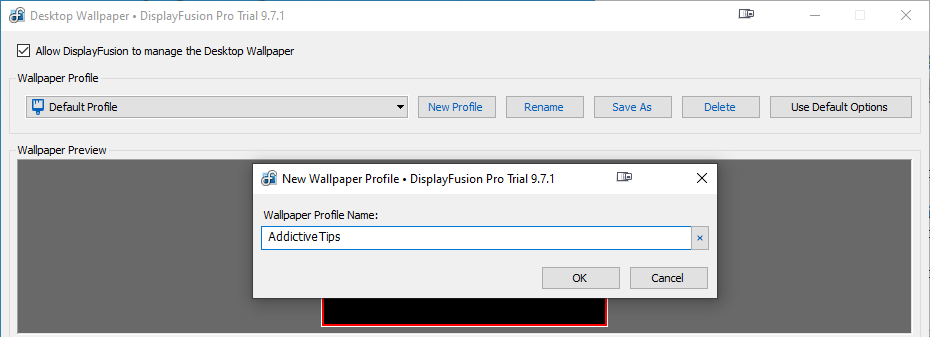
คุณสามารถสร้างโปรไฟล์ใหม่ได้มากเท่าที่ต้องการ โดยแต่ละโปรไฟล์มีการตั้งค่าที่แตกต่างกัน นี่คือการตั้งค่าวอลเปเปอร์ที่คุณสามารถปรับแต่งได้:
ด้วยการคลิกขวาที่ไอคอน systay ของโปรแกรม คุณสามารถเปลี่ยนการตั้งค่าจอภาพหรือจัดการอุปกรณ์เสียงโดยใช้ DisplayFusion แทนคุณลักษณะในตัวของ Windows
นอกจากนี้ยังสามารถหยุดสไลด์โชว์หรือภาพเคลื่อนไหวของวอลเปเปอร์เดสก์ท็อปชั่วคราว สลับแถบงาน ตลอดจนสร้างโปรไฟล์ด้วยตำแหน่งหน้าต่างและไอคอนเดสก์ท็อปได้
ตรวจสอบรายการคุณสมบัติทั้งหมดที่มีให้โดย DisplayFusion เวอร์ชันฟรีและโปร
สำรวจการตั้งค่าขั้นสูง
ตัวเลือกขั้นสูงส่วนใหญ่จะอยู่ในส่วนการตั้งค่า ตัวอย่างเช่น คุณสามารถตั้งค่าแป้นพิมพ์ลัดสำหรับรายละเอียดเล็กๆ น้อยๆ ทั้งหมดที่เกิดขึ้นบนหน้าจอของคุณได้
นอกจากนี้ยังสามารถสร้างทริกเกอร์สำหรับการเริ่มแอปพลิเคชันหรือการประมวลผลพารามิเตอร์บรรทัดคำสั่งได้อีกด้วย คุณสามารถปรับแต่งทาสก์บาร์ได้ เช่น ปรับระดับความทึบ หรืออนุญาตให้ DisplayFusion เข้าควบคุมหน้าจอล็อกและโปรแกรมรักษาหน้าจอของ Windows
คุณสมบัติอื่นๆ ที่โปรแกรมซอฟต์แวร์มีให้นั้นมุ่งเน้นไปที่การซีดจางของจอภาพ การสแนปหน้าต่างและการจัดการ การควบคุมเมาส์ โหมดการควบคุมระยะไกล และความเข้ากันได้กับแอปพลิเคชันที่ทำงานอยู่อื่นๆ
DisplayFusion คุ้มไหม
แม้ว่า DisplayFusion จะมีตัวเลือกมากมายและการตั้งค่าการกำหนดค่าสำหรับการจัดการวอลเปเปอร์โดยเฉพาะ แต่คุณไม่จำเป็นต้องมีทักษะการใช้คอมพิวเตอร์ขั้นสูง ทั้งหมดนี้ใช้งานได้ง่าย ตราบใดที่คุณเต็มใจที่จะทดลองกับแอปนี้
เห็นได้ชัดว่าต้องทำงานในพื้นหลังเพื่อให้สามารถสลับโปรไฟล์เดสก์ท็อปได้ แต่มีทรัพยากรระบบน้อย ดังนั้นคุณจึงไม่ควรประสบปัญหาด้านความเสถียร ไม่ว่าคุณจะใช้ Windows 10 หรือ XP
เราคิดว่า DisplayFusion คุ้มค่า เวอร์ชันฟรีมีหลายภาษา มีฟีเจอร์เจ๋งๆ มากมาย และคุณไม่ต้องเสียเงิน
ค่อนข้างชัดเจนว่ารุ่นโปรดีกว่าเพราะมีคุณสมบัติมากกว่า แต่ DisplayFusion เสนอให้ทดลองใช้งานฟรี 30 วันโดยไม่ต้องใช้บัตรเครดิตและไม่ต้องผูกมัดใดๆ
แม้ว่าธุรกิจและผู้บริโภคส่วนใหญ่จะย้ายไปยังระบบคลาวด์เพื่อให้เข้าถึงไฟล์และแชร์ข้อมูลได้ง่าย แต่บางคนก็ยังใช้ซีดี ดีวีดี และบลูเรย์รุ่นเก่าที่ดี
ต้องการดูวิดีโอ 4K และ HD จาก YouTube, Dailymotion, Vimeo ฯลฯ แบบออฟไลน์ฟรีหรือไม่ อ่านบทวิจารณ์ขั้นสุดท้ายของ 4K Video Downloader
การทำความสะอาดรีจิสทรีของ Windows เป็นประจำควรเป็นส่วนหนึ่งของขั้นตอนการบำรุงรักษาพีซีของคุณ มันทำงานโดยการลบรายการที่ไม่ถูกต้องซึ่งสามารถป้องกันของคุณ
หากคุณเพิ่มความยุ่งเหยิงให้กับคอมพิวเตอร์ของคุณโดยการติดตั้งและถอนการติดตั้งซอฟต์แวร์ ลองใช้เกมหรือเว็บเบราว์เซอร์อื่น หรือทำบ่อยๆ
เครื่องมือบีบอัดเป็นสิ่งที่ขาดไม่ได้สำหรับผู้ใช้ที่ต้องการลดขนาดไฟล์และเพิ่มพื้นที่ว่างบนฮาร์ดดิสก์ เป็นไปได้โดยการเพิ่ม old
QuickBooks เป็นแอปพลิเคชั่นซอฟต์แวร์บัญชียอดนิยมที่พัฒนาและเผยแพร่โดย Intuit สามารถใช้โดยธุรกิจขนาดเล็กและขนาดกลางในการประมวลผล
หากคุณประสบปัญหาทางเทคนิคกับพีซีของคุณ อาจทำให้คุณเชื่อว่าถึงเวลาซื้อคอมพิวเตอร์เครื่องใหม่หรืออย่างน้อยต้องอัปเกรดบางเครื่อง
แม้ว่าคุณจะไม่มีเคเบิลทีวีที่บ้าน ที่ทำงาน หรือระหว่างเดินทาง คุณยังสามารถดูช่องทีวีบนคอมพิวเตอร์ของคุณได้ตราบเท่าที่คุณมี
หากสถานการณ์การแพร่ระบาดทั่วโลกส่งผลกระทบต่อคุณในแง่ของการเพิ่มน้ำหนัก คุณอาจดูที่นี่และที่นั่นเพื่อหาวิธีต่างๆ ในการกำจัดสิ่งเหล่านั้น
ความจำเป็นในการรักษาความปลอดภัยคอมพิวเตอร์ของคุณให้อยู่ในระดับที่เหมาะสมเป็นสิ่งสำคัญยิ่ง เนื่องจากจำนวนการโจมตีทางไซเบอร์ที่เพิ่มขึ้น








